|
Nessuna
|
(solo per percorsi in 2D). Allinea il profilo normale al percorso. Nessuna correzione viene applicata
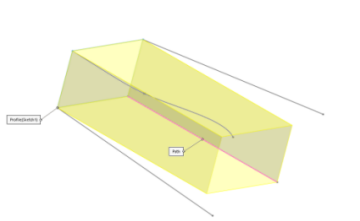 |
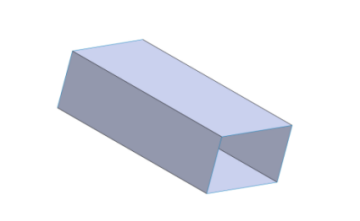 |
| Esempio di Segui percorso e Nessuna |
|
|
Torsione minima
|
(solo per percorsi in 3D). Applica una correzione per ridurre al minimo la torsione del profilo lungo il percorso.
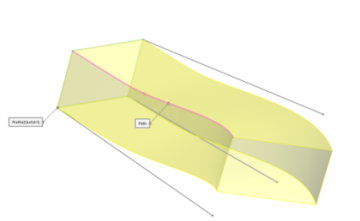 |
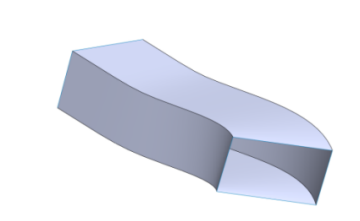 |
| Esempio di Segui percorso e Torsione minima |
|
|
Segui il percorso e la prima curva guida
|
Selezionare Segui percorso e prima curva guida e la torsione delle sezioni intermedie viene determinata dal vettore dal percorso alla prima curva guida. L'angolo tra il piano orizzontale e il vettore rimane costante nei piani dello schizzo di tutte le sezioni intermedie. Disponibile quando sono selezionate una o più curve guida.
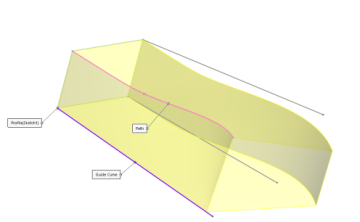 |
 |
| Esempio di Segui percorso e Torsione minima (una curva guida selezionata) |
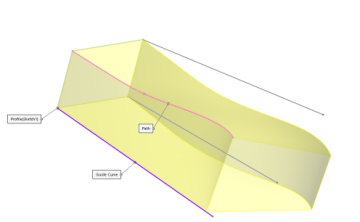 |
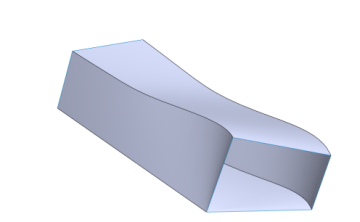 |
| Esempio di Segui percorso e Segui prima curva guida (una curva guida selezionata) |
|
|
Segui la prima e la seconda curva guida
|
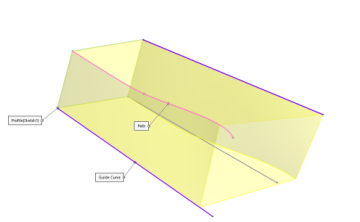 |
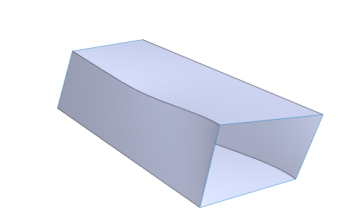 |
| Esempio di Segui percorso e Torsione minima (due curve guida selezionate) |
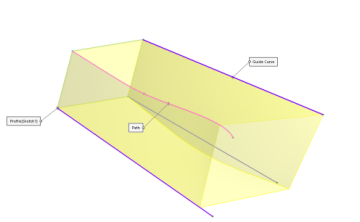 |
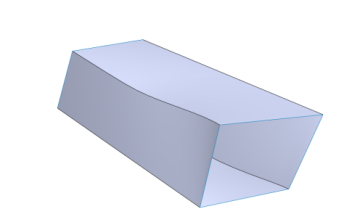 |
| Esempio di Segui percorso e Segui prima curva guida (due curve guida selezionate) |
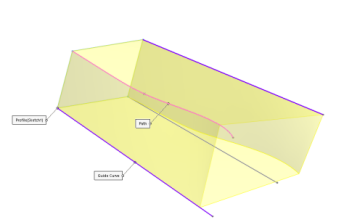 |
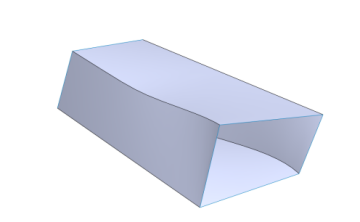 |
| Esempio di Segui percorso e Segui primae seconda curva guida (due curve guida selezionate) |
|
|
Specifica angolo di torsione
|
Definire la torsione del profilo lungo il percorso. Selezionare Gradi, Radianti o Rivoluzioni.
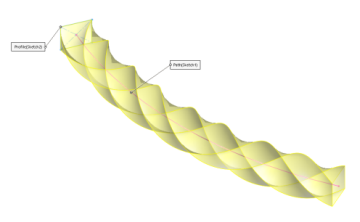 |
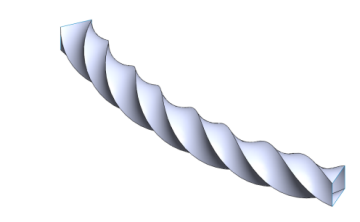 |
| Esempio di Segui percorso con un valore Torsione di 2,00 rivoluzioni |
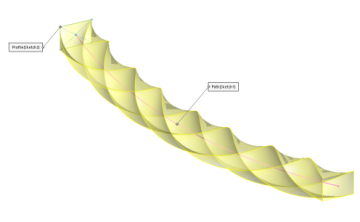 |
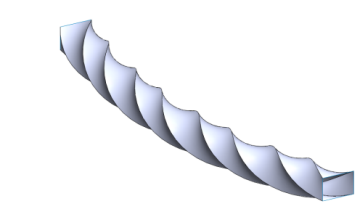 |
| Esempio di Mantieni normale costante con un valore Torsione di 2,00 rivoluzioni |
|
Per percorsi chiusi, i valori di torsione devono essere equivalenti a un multiplo di una rivoluzione completa, ad esempio 360 gradi o 6,2831 radianti.
|
|
Specifica vettore direzione 
|
Selezionare un piano, faccia planare, linea, bordo, cilindro, asse, una coppia di vertici su una funzione per impostare il vettore di direzione. Non disponibile con Mantieni normale costante
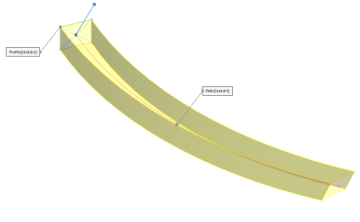 |
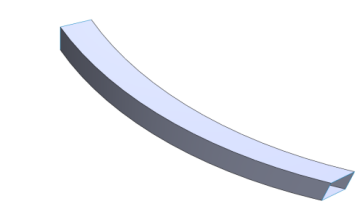 |
| Esempio di Segui percorso con Specifica vettore direzione (breve linea blu in anteprima) |
|
|
Tangente alle facce adiacenti
|
(disponibile all'attacco di una sweep alla geometria esistente). Rende le facce adiacenti tangenti rispetto al profilo. Disponibile con Segui percorso.
|
|
Regolare
|
(solo per percorsi in 3D). Nel momento il cui il profilo diventa sweep lungo il percorso, ruota per mantenere lo stesso angolo rispetto alla curvatura nel percorso. Può generare risultati imprevisti.
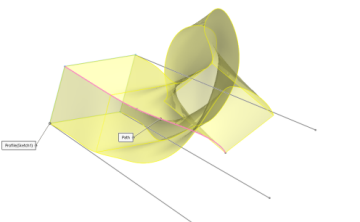 |
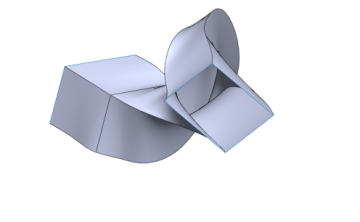 |
| Esempio di Segui percorso e Regolare (torsione) |
|